於 System 分類下的文章
SNMP的安裝方式這邊介紹兩種,請選擇自己所適合的安裝。
方法一: 使用yum直接安裝
SNMP Library and Utility:
|
[root@localhost ~]# yum install net-snmp net-snmp-libs net-snmp-utils |
方法二:
|
[root@localhost ~]# cd /tmp #統一把下載的資料存放在tmp [root@localhost ~]# wget http://www.vixual.net/download/source/mrtg/ucd-snmp-4.2.5.tar.gz [root@localhost src]# mv ucd-snmp-4.2.5.tar.gz /usr/local/src [root@localhost src]# cd /usr/local/src [root@localhost src]# tar -zxvpf ucd-snmp-4.2.5.tar.gz [root@localhost src]# cd ucd-snmp-4.2.5 [root@localhost ucd-snmp-4.2.5]# ./configure --prefix=/usr/local/snmp #過程中會有幾個要注意的地方 -Press return to continue- (這裡按 enter 吧) System Contact Information (root@):root@tsai.adsldns.org (這裡輸入你的 e-mail) System Location (Unknown):CentOS 5.6 (這裡可以隨便輸入,不正確也沒關係) Location to write logfile (/var/log/snmpd.log): (按 enter 即可) Location to write persistent information (/var/ucd-snmp): (按 enter 即可) [root@localhost ucd-snmp-4.2.5]# make [root@localhost ucd-snmp-4.2.5]# make install #啟動 ucd-snmp [root@localhost ~]# /usr/local/snmp/sbin/snmpd [root@localhost ~]# chkconfig snmpd on #可以自動開機時啟動 |
在很多服務上面會使用到【SNMP】,因此我們來說明一下如何在一台剛安裝好的Windows Server 2008 R2上面開啟這一個服務。
SNMP開啟的方式如下:
開啟伺服器管理員的方法有兩種
1. 直接點選下圖中左下方紅框內的選項
2. 【開始】→【系統管理工具】→【伺服器管理員】
開啟伺服器管理員
【功能】→【新增功能】
把【SNMP服務】和【SNMP WMI提供者】打勾,後點選下一步
接下來介紹一下怎麼在Cacti介面新增監控設備,這邊為了讓大家看的比較方便
所以安裝的是中英文都有的版本。
登入Cacti後點選左邊【Devices】
點選進來後會看到已經被加入的一些設備,但是在剛裝好的Cacti只會有Localhost
再來點選右邊【Add】新增
安裝 Cacti Plugin(PA) 架構
想要了解有些什麼版本或是最新版本可查詢 http://www.cacti.net/download_patches.php
|
[root@localhost ~]# cd /tmp [root@localhost ~]# wget http://mirror.cactiusers.org/downloads/plugins/cacti-plugin-0.8.7g-PA-v2.8.tar.gz [root@localhost ~]# tar -zxvpf cacti-plugin-0.8.7g-PA-v2.8.tar.gz [root@localhost ~]# cd /var/www/html/cacti/ [root@localhost ~]# patch -p1 -N < /tmp/cacti-plugin-arch/cacti-plugin-0.8.7g-PA-v2.8.diff |
外掛套件使用介紹
匯入 Plugin 設定值欄位資料
|
[root@localhost ~]# cd /tmp/cacti-plugin-arch/ [root@localhost ~]# mysql -u cactiuser -p cacti < pa.sql |
修改 global.php
|
[root@localhost ~]# vi /var/www/html/cacti/include/global.php $database_type = "mysql"; $database_default = "cacti"; $database_hostname = "localhost"; $database_username = "cactiuser"; #修改為自行建立的資料庫使用者帳號 $database_password = "cactipasswd"; #修改為自行建立的資料庫使用者密碼 $database_port = "3306"; #下列三行就看各人加與不加(我加了之後是無法使用,反而是沒加才可正常使用) #如果有要加的話請加在$config = array();之前不然會有問題 $plugins = array(); $plugins[] = 'thold'; $plugins[] = 'settings'; #定義cacti URL位置 $config['url_path'] = '/cacti/'; |
安裝Plugin – Settings 外掛
|
[root@localhost ~]# cd /tmp [root@localhost ~]# wget http://cactiusers.org/downloads/settings.tar.gz [root@localhost ~]# tar -zcvpf settings-0.5.tar.gz [root@localhost ~]# mv settings /var/www/html/cacti/plugins |
之前有寫過一篇Cacti 監控系統介紹與安裝 ,有興趣的可以參考看看。兩篇設定後都是可以使用的,只是寫這篇更新版主要是為了把一些相關資料再次重新整理一次。
前置動作
安裝Cacti會使用到的套件
統一把下載的檔案放在 /tmp裡
RPMforge :
|
[root@localhost ~]# cd /tmp #統一把下載的資料存放在tmp [root@localhost tmp]# wget http://packages.sw.be/rpmforge-release/rpmforge-release-0.5.2-2.el5.rf.x86_64.rpm [root@localhost tmp]# rpm –import http://apt.sw.be/RPM-GPG-KEY.dag.txt #安裝 DAG 的 GPG 金鑰 [root@localhost tmp]# rpm -K rpmforge-release-0.5.2-2.el5.rf.*.rpm #審核所下載的套件 [root@localhost tmp]# rpm -i rpmforge-release-0.5.2-2.el5.rf.*.rpm #安裝套件,這樣做會新增一個yum軟件庫的設定檔及匯入應有的GPG金鑰 [root@localhost tmp]# yum install htop #安裝軟件 |
|
[root@localhost ~]# yum install mysql-server mysql-devel |
Apache
|
[root@localhost ~]# yum install httpd |
PHP and PHP Modules (include LDAP Authentication Module)
|
[root@localhost ~]# yum install php php-mysql php-snmp php-ldap |
RRDTool (需要加入 RPMForge 套件來源後,才能直接用 yum 安裝 RRDTool)
|
[root@localhost ~]# yum install libart_lgpl-devel zlib-devel libpng-devel freetype-devel dejavu-lgc-fonts cairo-devel libxml2-devel pango-devel pango freetype [root@localhost ~]# yum install rrdtool |
|
[root@localhost ~]# cd /tmp [root@localhost ~]# wget http://oss.oetiker.ch/rrdtool/pub/rrdtool-1.4.5.tar.gz [root@localhost ~]# tar -zxvf rrdtool-1.4.5.tar.gz [root@localhost ~]# cd rrdtool-1.4.5 [root@localhost ~]# export PKG_CONFIG_PATH=/usr/lib/pkgconfig/ [root@localhost ~]# ./configure [root@localhost ~]# make && make install [root@localhost ~]# ln -s /tmp/rrdtool-1.4.2 /usr/local/rrdtool |
等等會使用到編譯原碼,所以安裝以下兩個套件
|
[root@localhost ~]# yum -y install gcc [root@localhost ~]# yum -y install gcc-c++ |
Spine for Cacti for centos安裝
|
[root@localhost ~]# yum install net-snmp-devel mysql-devel openssl-devel libtool [root@localhost ~]# cd /tmp [root@localhost ~]# wget http://download.faq-book.com/Linux/Cacti/cacti-spine-0.8.7g-patched.tar.gz [root@localhost ~]# tar -zxvpf cacti-spine-0.8.7g-patched.tar.gz [root@localhost ~]# cd cacti-spine-0.8.7g [root@localhost ~]# ./bootstrap [root@localhost ~]# ./configure [root@localhost ~]# make [root@localhost ~]# make install |
SNMP Library and Utility 可參考此篇 【Linux SNMP安裝】
|
[root@localhost ~]# yum install net-snmp net-snmp-libs net-snmp-utils |
什麼是群組,簡單來說群組可看成一個邏輯單位,它包含一群使用者帳戶或是其它的群組。將權限指派給群組後,任何加入這個群組的帳戶或其它群組,都會擁有這個群組具有的權限。
在網域內的群組,和使用者帳戶一樣具有獨一無二的SID,因此我們可以把權限指派給群組。
何謂群組領域 :
不管是哪一種群組,都有其群組領域(Group Scope)。簡單來說【群組領域】就是指這個群組的「使用範圍」。
1. 能用於指派位於何處 (網域或樹系) 資源權限
2. 能放在哪個領域 (網域或樹系) 的其它群組之中
3. 能包含來自何處的使用者帳戶及群組
在windows server2003中一共有3種群組領域分別為 :
網域區域 (Domain Local):使用範圍是本網域的群組,此群組簡稱為網域區域群組。
通用群組(Global):指派權限時使用範圍可及於樹系,但只能含同網域其它帳戶或群組,此群組稱為
通用群組
萬用群組(Universal): 使用範圍及於整個樹系,此群組稱為萬用群組。
(對於這三種群組後面會有較詳細的說明)
網域區域群組:
包含以下成員
1. 任何網域的使用者帳戶
2. 任何網域的通用群組
3. 若網域功能等級設為windows2000純粹模式或windows server2003模式,則還可以包含任何網域的萬用群組及同網域的網域區域群組。
雖然網域區域群組幾乎可以包括所有類型的成員,但是他的群限範圍只限於同網域的資源。
在管理網域資源時,一般都會把存取權限指派給網域區域群組,而不會直接指派給使用者帳戶。
PS網域區域群組只限於存取同網域的資源,無法使用其它網域的資源
通用群組:
通常使用通用群組來組織需要相同權限的使用者帳戶。
包含以下2種成員
1. 同網域的使用者帳戶
2. 若網域功能等級設為windows2000純粹模式或windows server2003模式,則可包含同網域的其他通用群組。
通用群組的群限範圍是整個樹系,我們可以將A網域資源的存取權限,指派給B、C、D等網域的通用群組。但是在實際的應用上,最好是把通用群組加到網域區域群組中,而不要直接把權限指派給通用群組。
PS:通用群組是用來組織某個網域的使用者帳戶,讓這些帳戶一次獲得相同的權限。
萬用群組:
包含以下3種成員
1. 任何網域的使用者帳戶
2. 任何網域的通用群組
3. 任何網域的萬用群組
萬用群組和通用群組一樣,可以指派樹系中任何資源的權限給它。萬用群組和通用群組是差不多的,但是差別在於萬用群組主要用於單一網域的環境下,而通用指能用在多網域的情況下。
由於跨網域存取資訊時,會利用通用類別目錄(Global Catalog)來查詢資源所在的位置。所以不同網域的通用類別目錄間彼此需要相互複寫資料,以確保資料的同步。
萬用群組的特性之一,就是會把群組名稱以及包含的成員都發佈到通用類別目錄上。若有成員變動,則會觸發通用類別目錄之間的複寫動作,造成網路可觀的負載。然而,通用群組和網域區域群組則只有群組名稱會記錄於通用類別目錄,群組包含的成員資訊不會存於通用類別目錄,所以無論成員如何變動,都不會影想到通用類別目錄的內容而觸發複寫機制。
PS:因此在多網域的環境,為了控制網路頻寬,利用通用群組來組織帳戶還是有其必要性。
在此篇介紹一些有關使用者帳戶的管理方式,在設定過後都需等到下次登入才會生效。
刪除帳戶
在SID部份,一旦刪除了使用者帳戶後,就算在重新建立同名的帳戶,在SID部份是不會相同的,系統也會自行指派一個新的給新帳戶。
在刪除帳戶之前要先確定是否有該帳戶加密的檔案,請先行解密後在刪除,要不然一旦刪除該帳戶就無法在解密了。
刪除帳戶步驟如下 :
開啟【Active Directory使用者及電腦】→【Users】→【對要刪除的帳戶點選右鍵】→【刪除】
點選刪除後,會出現提示畫面。
中文化安裝與設定
|
[root@localhost ~]# cd /tmp #統一把下載的資料存放在tmp [root@localhost ~]# wget http://download.faq-book.com/Linux/Cacti/cacti-0.8.7g-cht-20101219.tar.gz [root@localhost ~]# cp cacti-0.8.7g-cht-20101219.tar.gz /var/www/html/cacti [root@localhost ~]# cd /var/www/html/cacti [root@localhost cacti]# tar -zxvpf cacti-0.8.7g-cht-20101219.tar.gz [root@localhost cacti]# chown -R root:root . # 注意此處指令最後有一點 [root@localhost cacti]# find . -type d -exec chmod 755 {} + [root@localhost cacti]# find . -type f -exec chmod 644 {} + [root@localhost cacti]# chown -R cacti:cacti log/ rra/ #此cacti權限請依自行建立的系統使用者修改 |
建立外掛資料庫 :
|
[root@localhost ~]# mysql -u root -p cacti < pa.sql Enter password:(輸入剛剛自訂密碼) |
中文化完成後內容會變成有中文和英文對照 如下圖
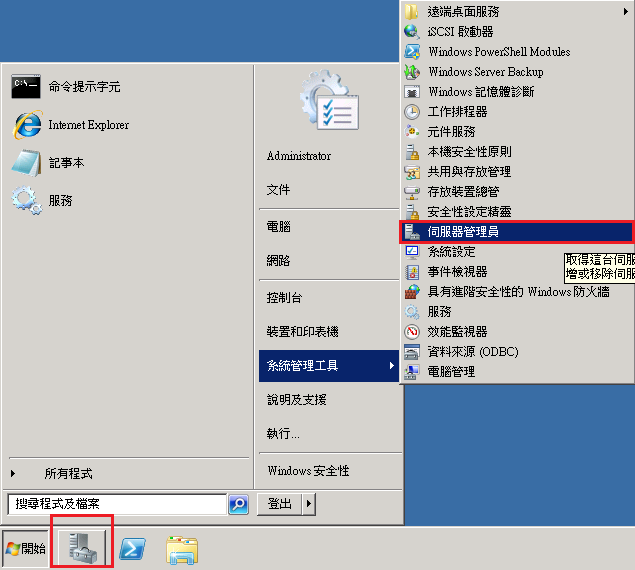
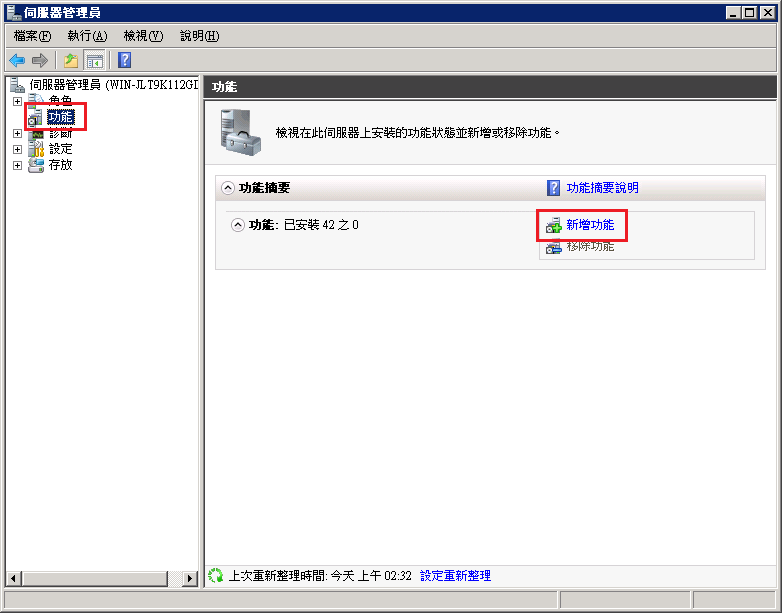
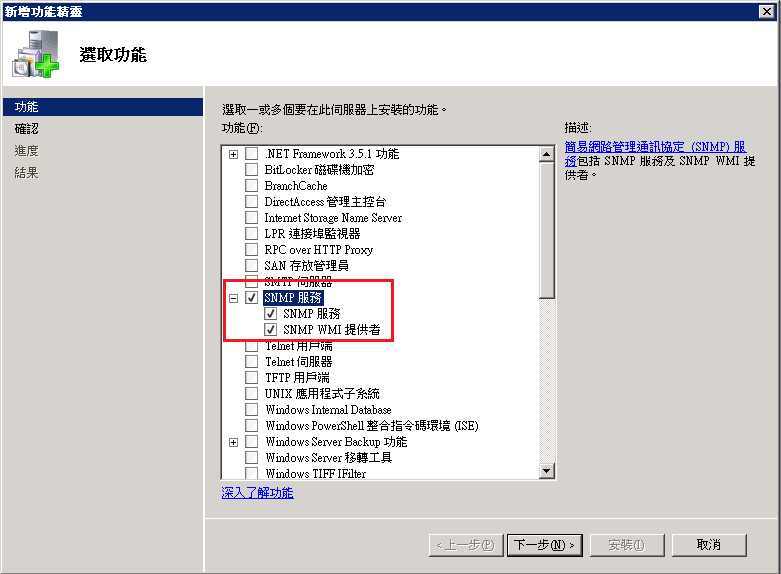
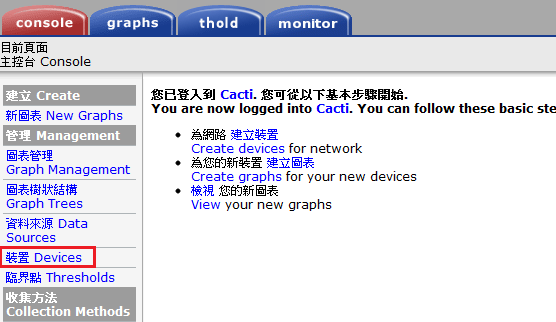
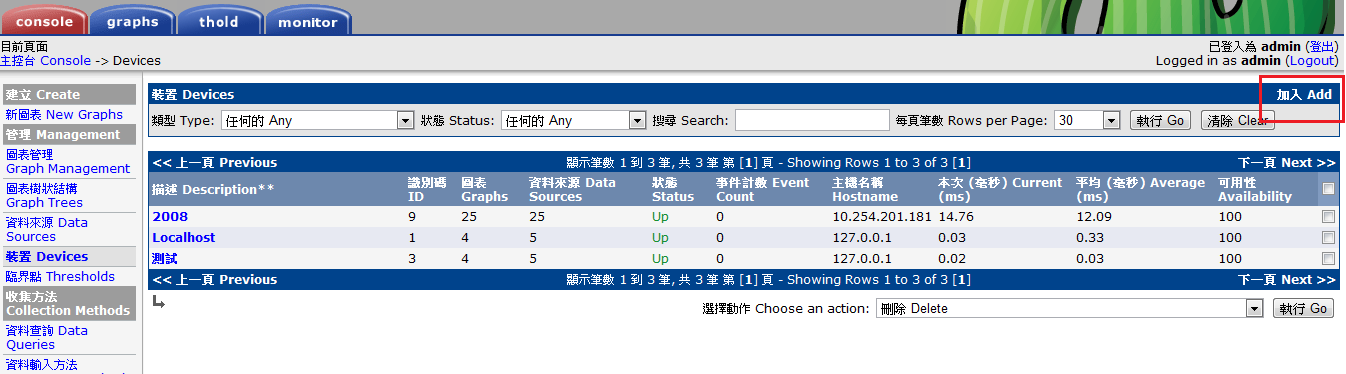
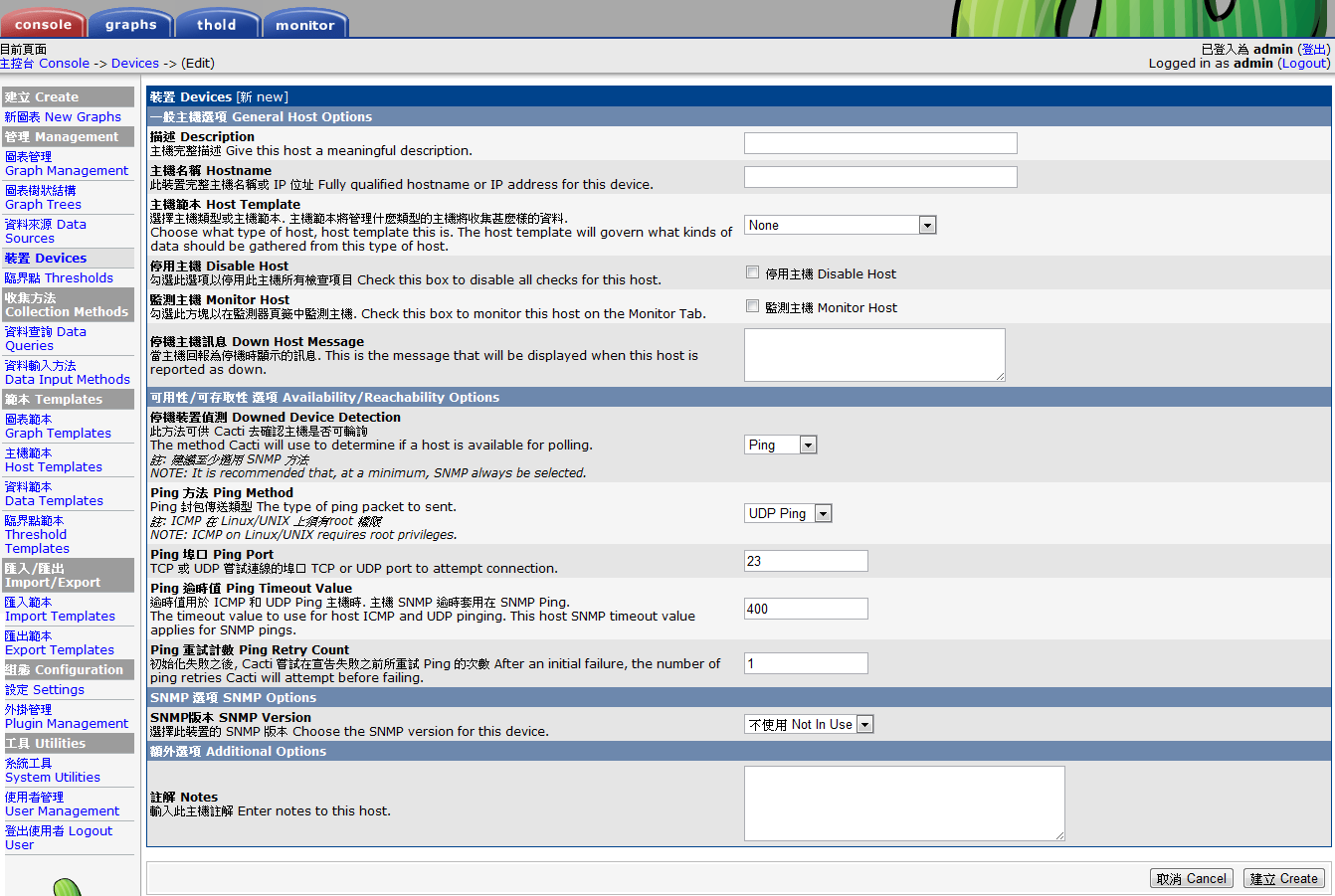
 6/1.jpg)
 6/2.jpg)








近期迴響